大家好,我是X,这是一篇非常闹心的博客,因为我为了MYSQL付出了整整2个小时的时间,就为了删除我原版的MYSQL,安装一个其他版本,至于为啥呢因为我忘记了我的MYSQL的root的密码😱😱😱😱😱😱😱😱😱😱😱😱😱

真的很难受家人们,然后后续我查了很多关于如何查看root密码和修改root密码之类的一系列博文和文章,但都以失败告终😵😵😵😵😵甚至到后面我都有种想要重装系统的冲动了😶

查过太多的关于什么删除data文件,又来重新加载启动MYSQL等操作我都试过,但是不知道是不是因为版本比较高(我的是目前最高版本),还是什么原因,就是不显示密码,所以我崩溃了一次又一次,我真的没想到安装个数据库我会累成这样,也算是我学习计算机2年来安装软件最久的一次了,特意写这篇博客来记录一下🤧🤧🤧
删除原版的MYSQL步骤流程
要删除原版的mysql,真的是一件有点费时间的事情,以下是步骤,就算不能够100%删除掉(可能会有一些配置文件残留),那也能达到比较全面的删除了

首先要看你当初下载是采用哪种方式下载的,我们知道一种是zip包,还有一种是程序安装,所以你卸载的话,这两种方式卸载是有区别的
两种方式的区别
就这么一个包,非常直接,全部东西都在这儿了,在data目录下产生一些服务数据之类的东西。
在你的c盘的ProgramData下是有一个MySql文件夹的,里面放在一些程序文件😉在Program File(x86)下也是有一个MySql文件夹的
记得查看自己是哪种类型的再根据类型进行删除噢
zip包:
删除方法:
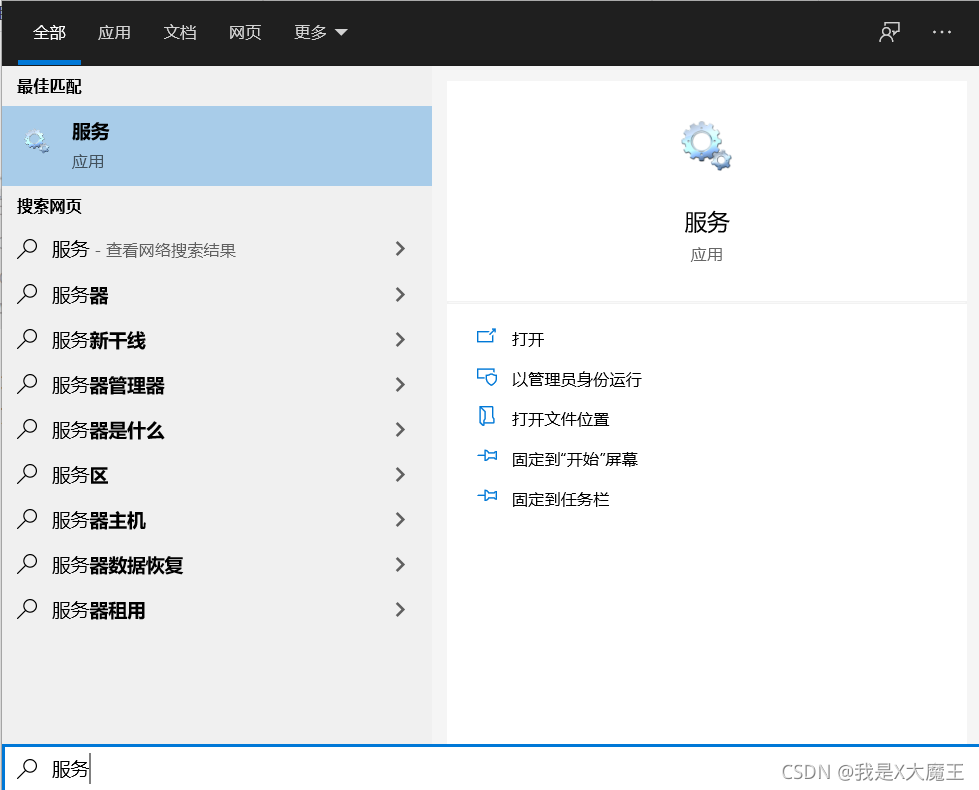
搜索“服务”,找到:MySql,然后点击停止,不然影响后面的删除
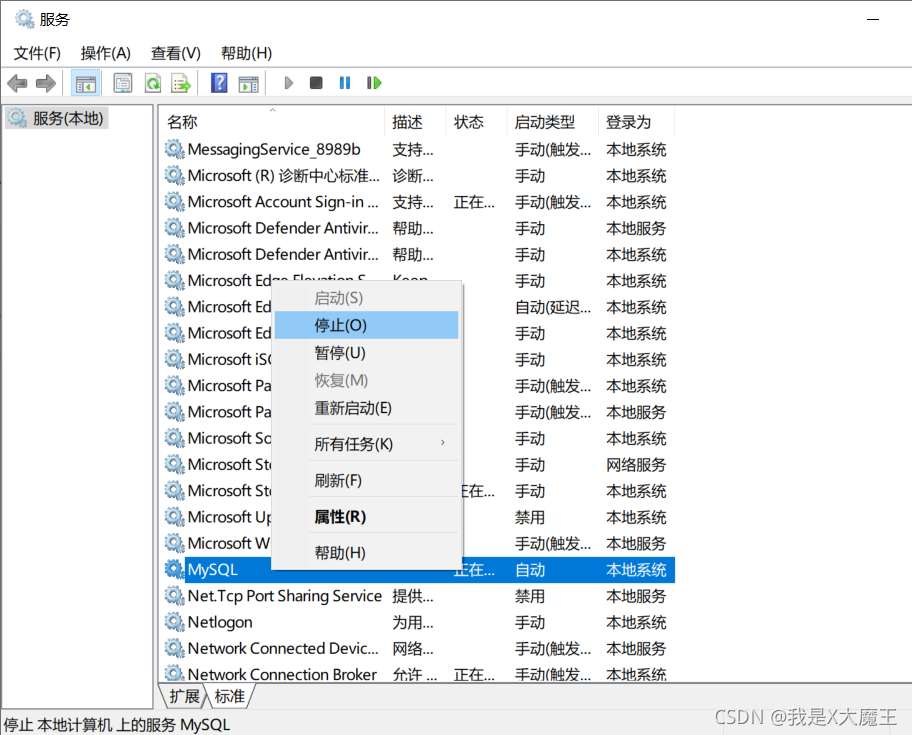
打开cmd:
输入:sc delete mysql
它会显示删除成功,那这样就算是删除了

再把你的文件夹整个删除
搜索“高级环境配置”,去删系统变量啦
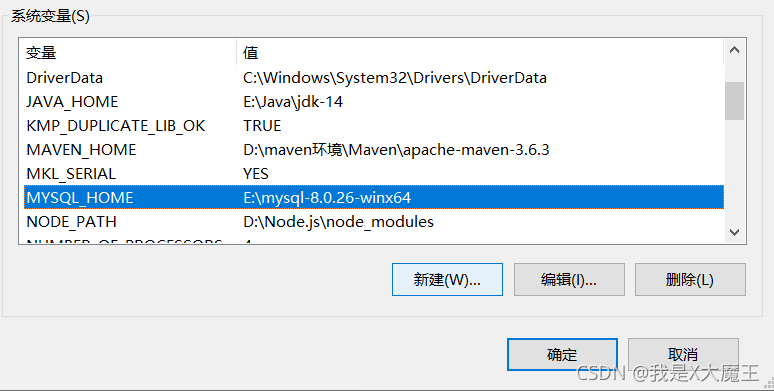
删两个噢,还有在Path里的
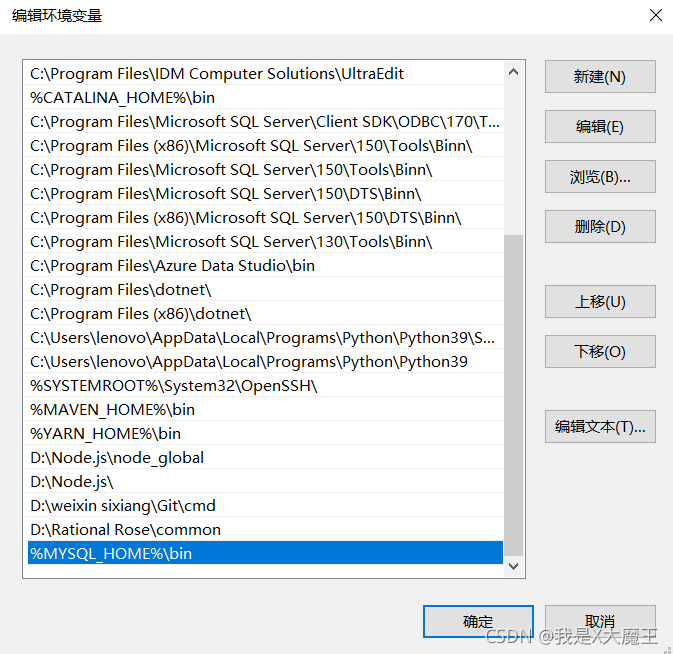
只要是你在Path里配置了有关MYSQL的,全都删掉!
然后全部就结束了噢,重启一下电脑就行了!!!
应用程序:
删除方式:
1、搜索Mysql,直接进去,然后将里面的一些产品信息点击右侧的Remove移除掉

(这个图有点模糊阿,大家懂就行~~这一步很简单,别着急)
删好了就关掉
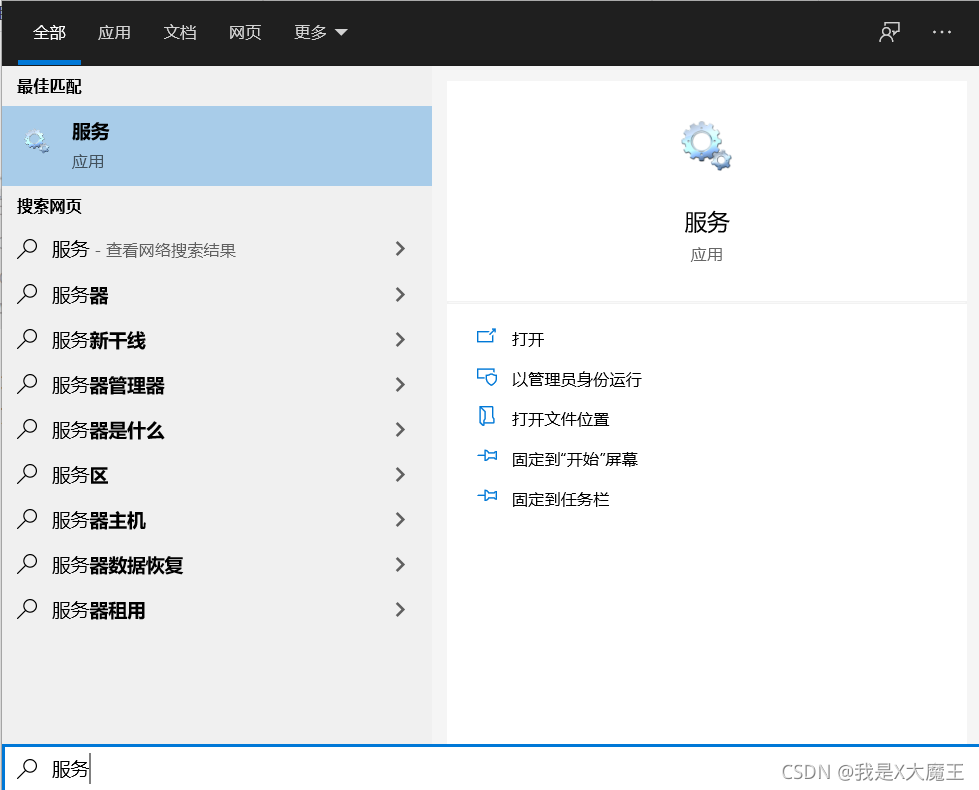
搜索“服务”,找到:MySql,然后点击停止,不然影响后面的删除
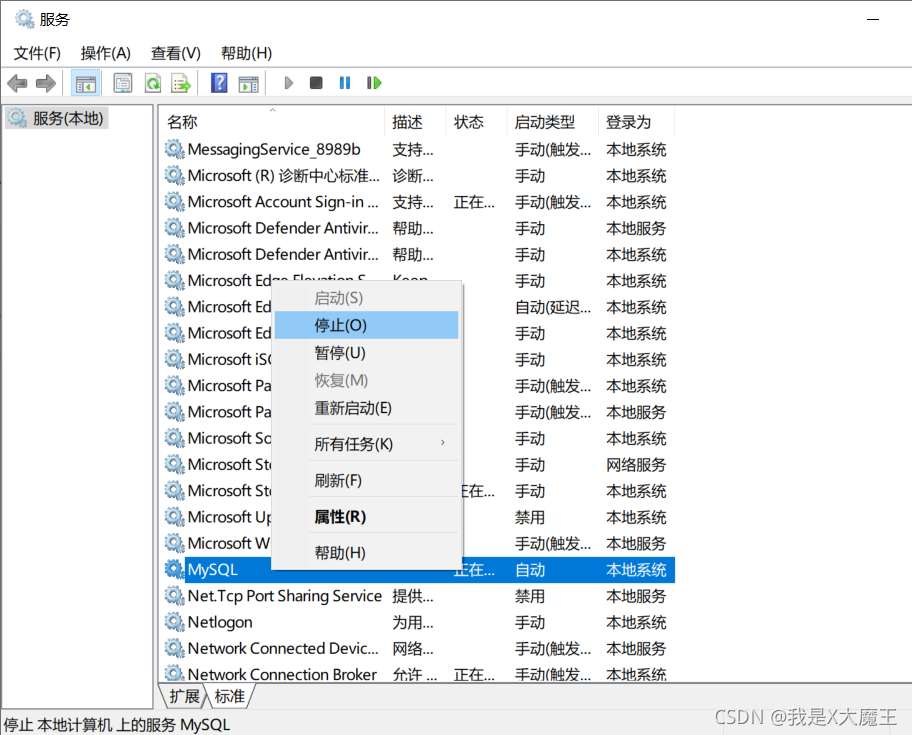
打开控制面板---->卸载功能
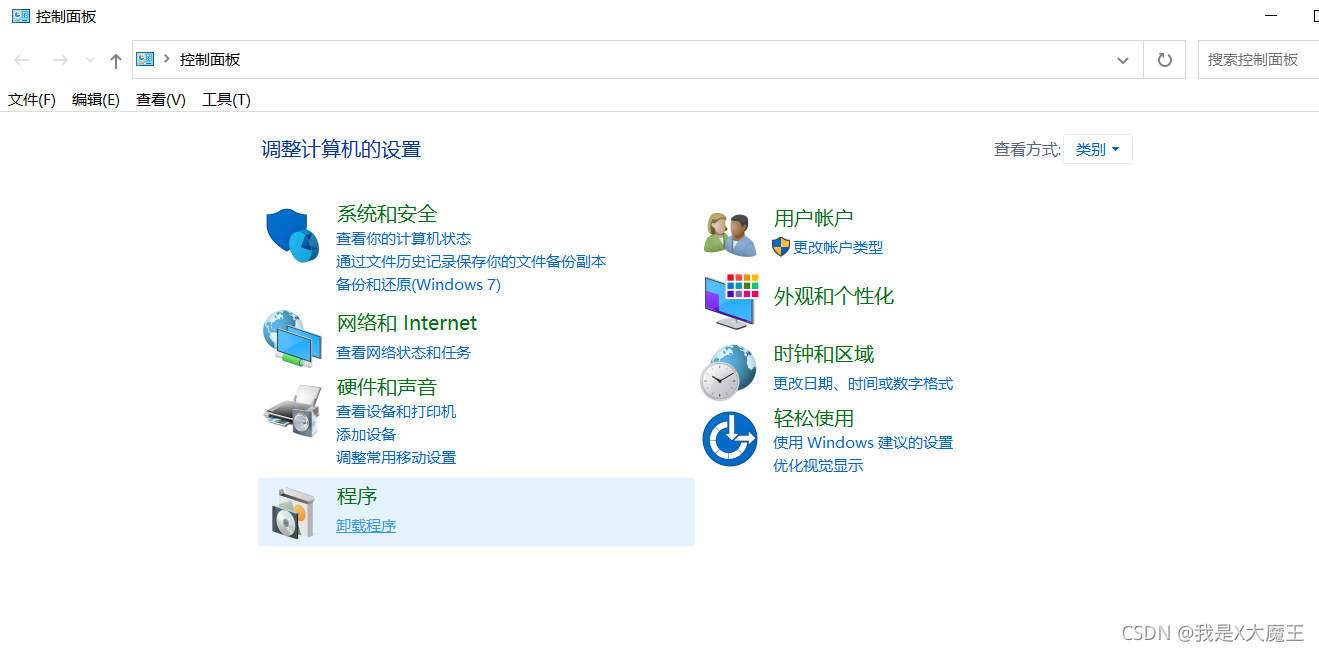
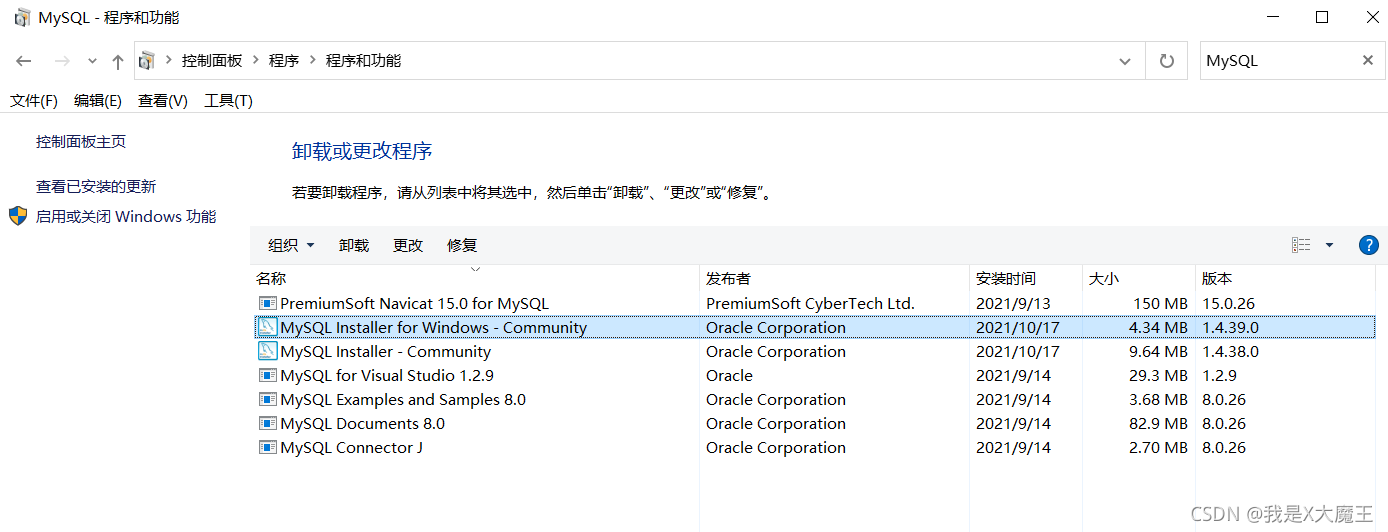
搜索一下“MySQL”,然后跳出来的东西,如果说你害怕你有一些东西配置文件你不敢删的话,那你可以先把前面有海豚标志的文件删掉(全部删掉噢),像我上面的例子,如果你只有这一个选项,那删就行了

然后搜索“注册表”,打开注册表
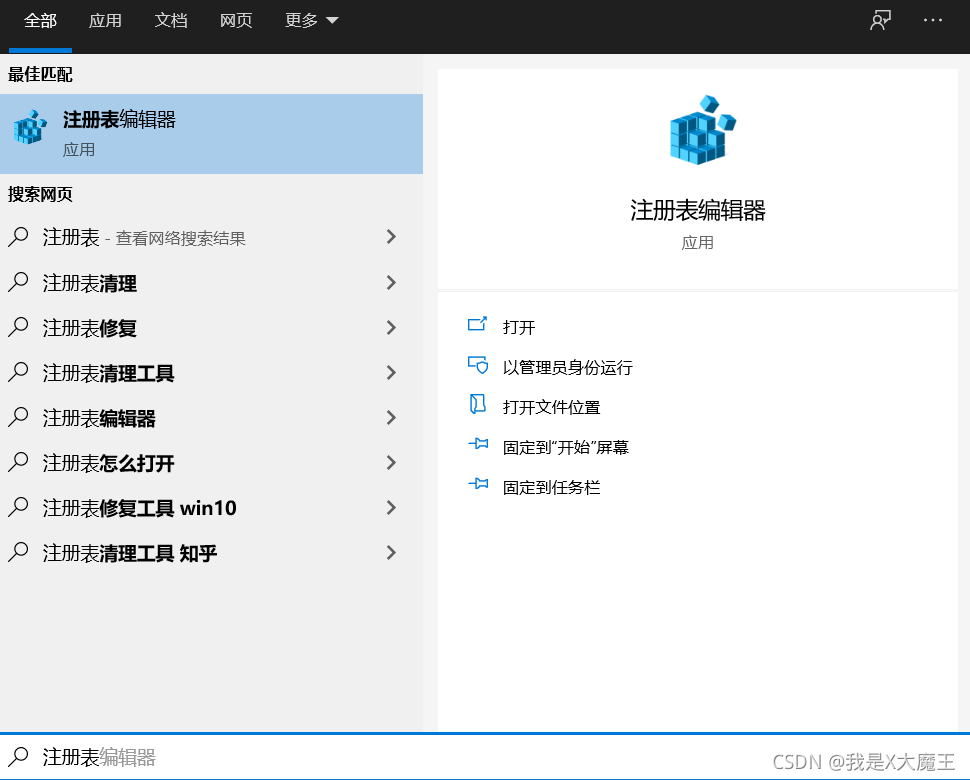
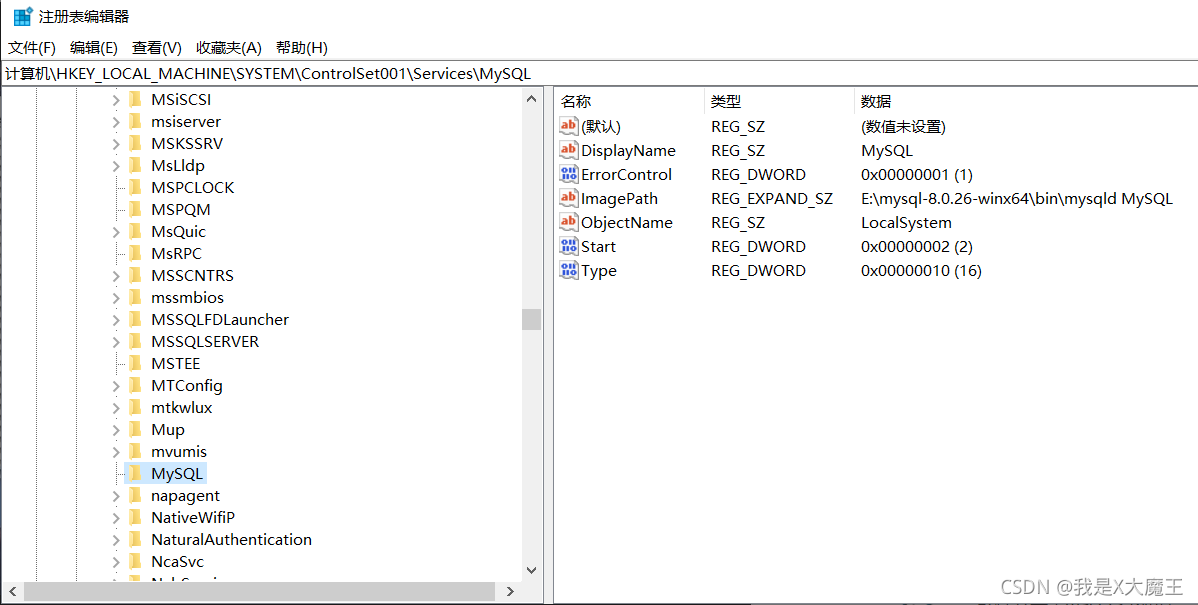
搜索一下:
计算机\HKEY_LOCAL_MACHINE\SYSTEM\ControlSet001\Services\MySQL
光速找到他!有些人的电脑可能还有ControlSet002文件夹的,你看看里面有没有Services,然后看看里面有没有MYSQL,有的话就一起删了,没就不管他,总之,ControlSet001一般情况下是一定有的!全删了,直接把这个文件夹删了
然后找到C盘里的有MYSQL的文件,一个在Program Data,一个在Program File(x86),一起删了
搜索“高级环境配置”,这一步大家应该很熟悉了,直接删就行了
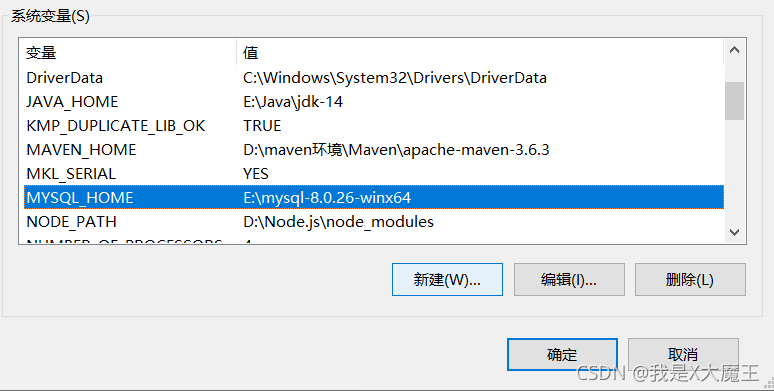
删两个噢,还有在Path里的
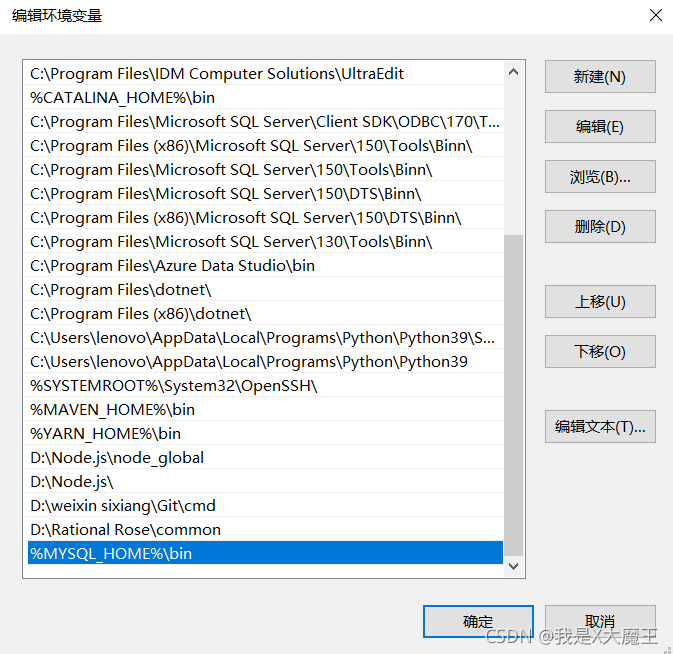
只要是你在Path里配置了有关MYSQL的,全都删掉!
接下来重启一下电脑,因为你改了很多系统的配置,重启一下让电脑重新加载一下,不然后续安装你就会:

(生动形象)
重启好之后呢,就OK了,把你原本的那个安装目录也删了就行了(如果已经消失就不管,还在就删就行了)
删除好了就去安装吧,请点击:传送门
本文内容由网友自发贡献,版权归原作者所有,本站不承担相应法律责任。如您发现有涉嫌抄袭侵权的内容,请联系:hwhale#tublm.com(使用前将#替换为@)